标签:
1、本次使用环境如下:
计算机系统类型:32位操作系统
JDK使用版本:jdk1.8.0_20
Tomcat使用版本:apache-tomcat-8.0.12
eclipse使用版本:eclipse-jee-luna-SR2-win32
2、JDK环境变量设置:
新建变量:JAVA_HOME —— C:\Program Files\Java\jdk1.8.0_20(此处要根据自己所安装的 jdk 的路径而设)
classpath —— .;%JAVA_HOME%\lib;%JAVA_HOME%\lib\tools.jar
(不要忘了前面有一个小点,注意变量值中的所有字符都为英文字符)
编辑变量:Path —— %JAVA_HOME%\bin;%JAVA_HOME%\jre\bin
(所有的变量值都以分号隔开,但不以分号结束)
判断 jdk 设置成功与否:运行 cmd,输入 javac,出现以下如图(1)内容说明已配置成功。
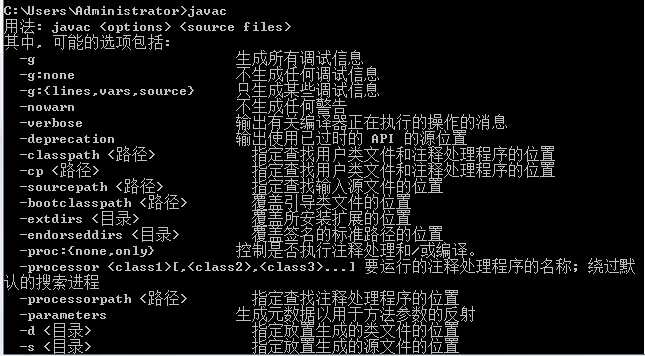
图(1)
3、配置eclipse的服务器:
请先确认 JDK(如图(2))和 Web Services (如图(3))是否已配置完成。
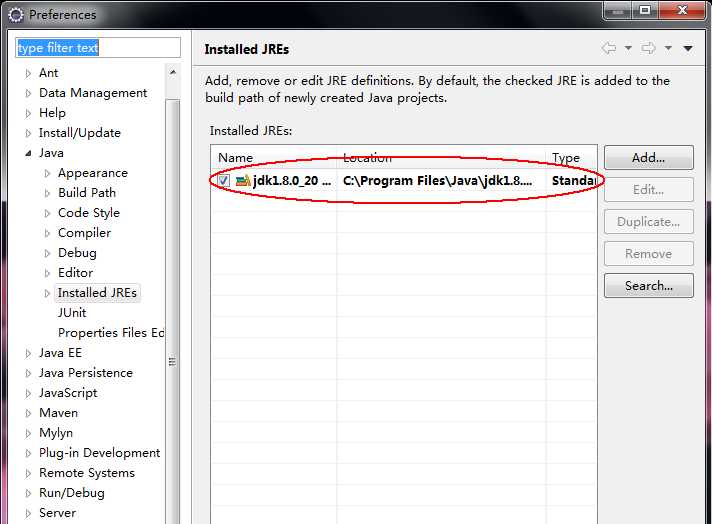
图(2)
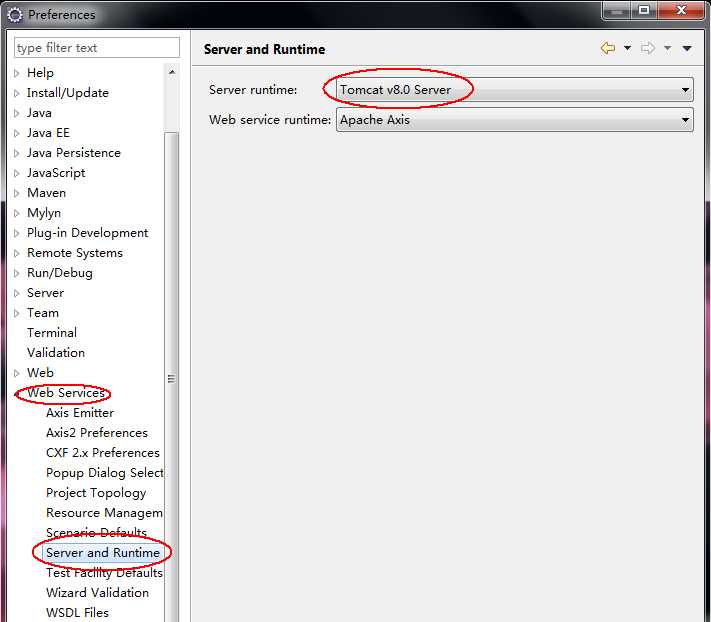
图(3)
配置 Server Runtime Environments,如若为空,则 点击 按钮Add,弹出如图(4)对话框:
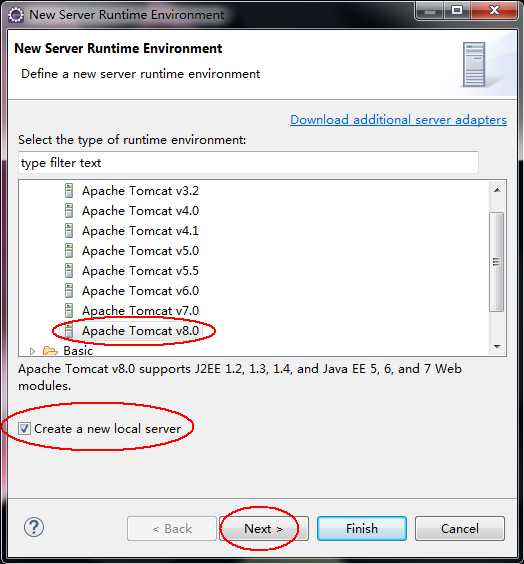
图(4)
下一步,点击 Next,如图(5),然后 Finish:
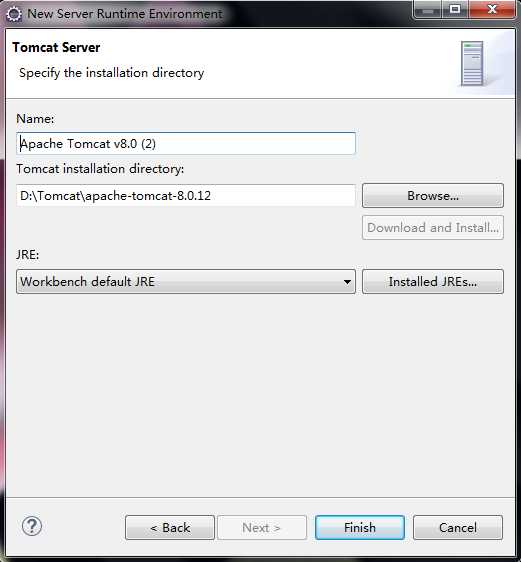
图(5)
最终结果如图(6):
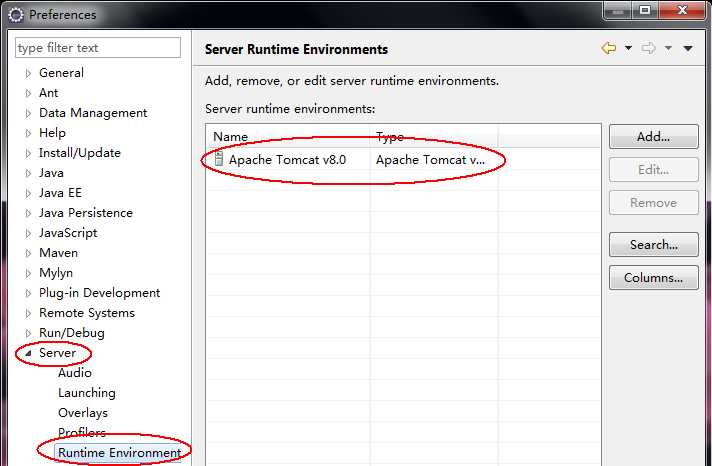
图(6)
配置 Tomcat 服务器,如下图(7)Server栏 为已经添加了服务器的状态,如若为空白状态,即未添加服务器,那么就在空白处
右击 ——》 new ——》 Server,弹出如下对话框(图(8)):

图(7)
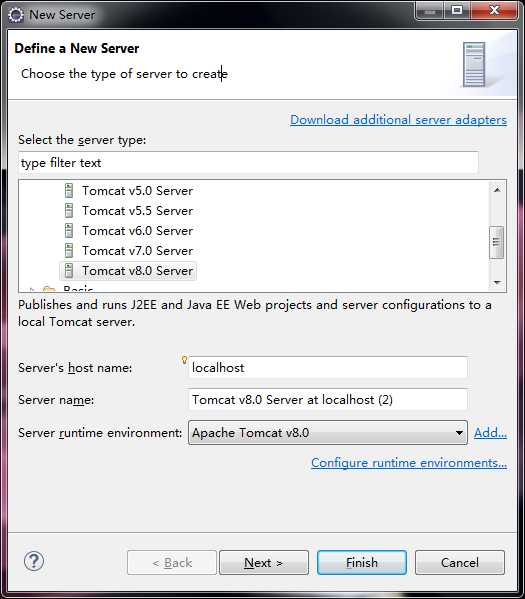
图(8)
其中,Tomcat 要选择自己的版本,这里为 Tomcat 8.0,下面的host name 为默认值,Server name 默认便可,当然,
也可以更改为自己想要的名字。然后,在下面的 Server runtime environment 中选择相应的 Tomcat 版本,如果没有的话,
可以点击后面的 Add Configure runtime environments 进行添加,具体做法参考步骤4。
这里可以点击 Next 进行项目添加,也可以先不要管它,直接点击 Finish。之后就可以看到如图(7)的效果了,这时,在
侧边栏会出现一个 Server 文件,这是一个关于服务器的配置文件,可以在里面手动修改 Server 的配置,如图(9)。
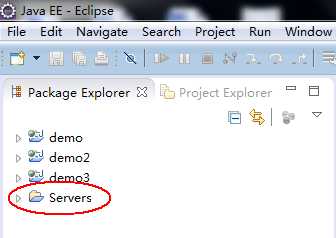
图(9)
打开 Package Explorer 视图方法:Window ——》 Show View ——》 Other ——》 Java ——》 Package Explorer
然后,双击图(7)的 Tomcat,打开 Server 的配置界面,如图(10):
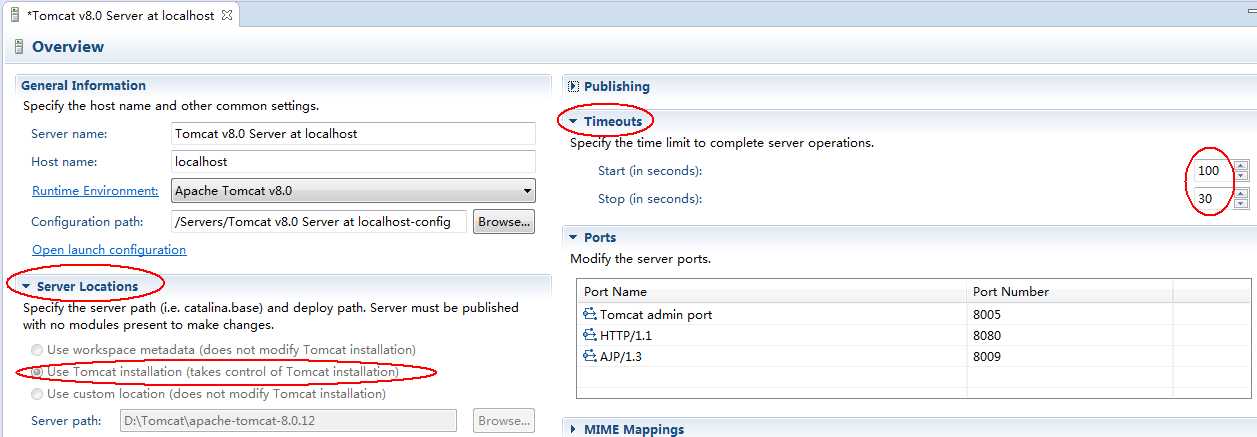
图(10)
注意:Server Location 一定要选择自己 Tomcat 的安装路径,Timeout 中的 Start 时间可以取值取大一点,避免服务启动超时出错。
注意修改后要保存,不然就算启动服务也无法访问。然后可以访问服务器看是否配置成功,正常情况下是可以的。
至此,Eclipse 就算是已经配置完成了。
4、新建项目:demo
New ——》 Dynamic Web Projece ——》 Next ——》 Next
直到如图(11)所示,这里一定要勾选,否则就无法自动生成 web.xml 文件。
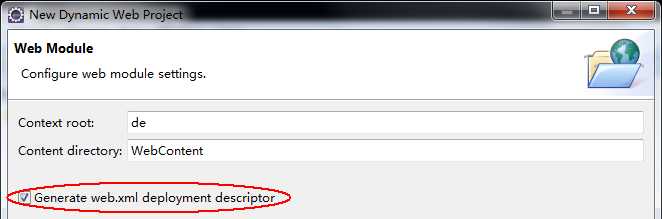
图(11)
点击 Finish 便可完成项目的新建。
新建 JSP 文件,右击 WebContext ——》 New ——》 Other ——》 Web ——》 JSP File ——》 Next ——》 index.jsp ——》 Finish
这时,在 JSP 文件中可能会出现如下错误:“The superclass "javax.servlet.http.HttpServlet" was not found on the Java Build Path”,
这是因为没有添加包。
解决办法:右击 demo 项目 ——》 Build Path ——》 Configure Build Path ——》 Libraries ——》 Add Library ——》 Server Runtime
——》 Next ——》 Apache Tomcat v8.0 ——》 Finish ——》 OK 保存
如果项目中没有 JSP 页面视图文件,则新建一个。然后,用服务器发布该项目,做法如下:
(1)右击如图(7)所示的 Tomcat 服务器 ——》 Add and Remove ——》 出现如下图所示对话框,在左边选择需要发布的项目 ——》 Add ——》 Finish。
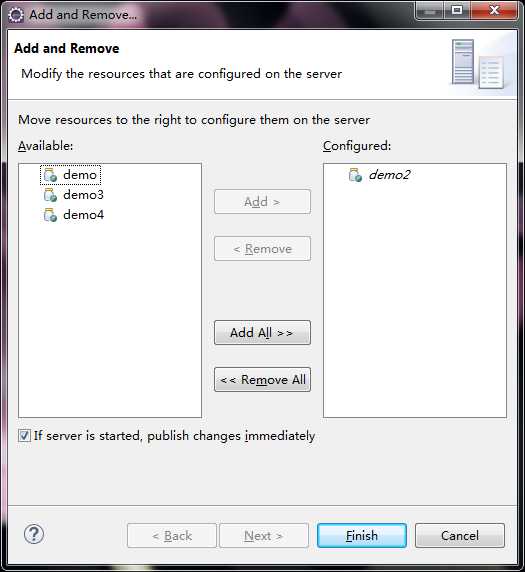
(2)启动服务器。再一次右击 Tomcat ——》 先点击 Publish 可以进行调试,也可以直接 Start。
(3)测试项目。在地址栏中输入地址进行项目的测试工作。
至此,整个 Eclipse 的配置与简单项目示例就已经完成了。
标签:
原文地址:http://www.cnblogs.com/marineoxy/p/5084382.html